战神K760E笔记本如何使用U盘启动快捷键进入启动菜单?今天小编要为大家介绍的就是战神K760E笔记本如何设置U盘启动的方法,一起来看看吧。
1、首先将已经制作好的云骑士u盘启动盘制作工具插入到电脑主机usb插口(建议插入到主机箱后置的USB插口),然后开机!
2、开启电脑后当看到开机画面的时候,连续按下键盘上的"F12"键,连续按下快捷热键F12以后将会进入到一个启动项顺序选择的窗口!

3、然后将光标移动选择到的地方显示“Gener ic Flash Disk”(你的和图中选择的不一定是一样的,这里选择你当前所插入的U盘)
选择好以后只需要按下回车键“Enter”即可进入云骑士U盘启动主界面!
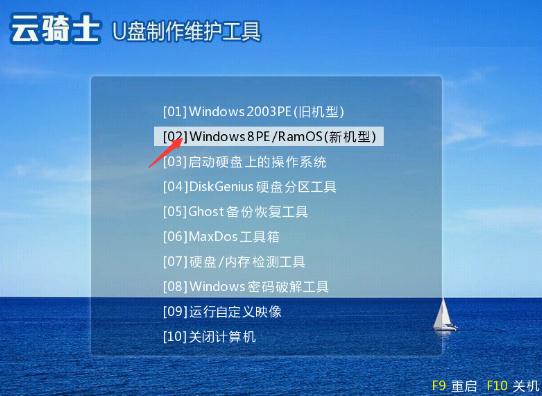
提示:如果你的主板不支持快捷键启动U盘,那么必须进入BIOS高级选项设置才能启动U盘。
以上就是关于战神K760E笔记本设置U盘启动的详细步骤了,云骑士用户赶紧试一下吧。

2.12MM
下载
云骑士一键重装系统